电脑音量100声音还是小的处理方法 电脑声音开到最大还是很小怎么办
更新时间:2023-03-18 12:34:26作者:xiaoliu
在电脑中玩游戏或是听歌时,觉得声音太小了将其开到最大声音还是很小的情况,可能许多用户都碰到过。可是出现这一情况之后有什么好的方法可以解决呢?不少小伙伴就有这一疑问,所以对此接下来本文为大家整理分享的就是电脑声音开到最大还是很小怎么办。
处理方法如下:
1、 在电脑桌面的右下角,右键单击小喇叭,再点击"打开声音设置"。
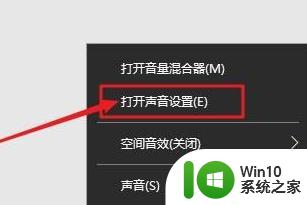
2、 在打开的声音设置页面中,点击右侧扬声器的“设备属性”,继续点击“其他设备属性”。
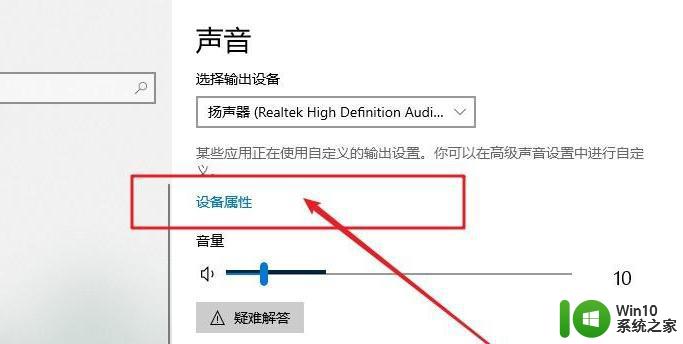
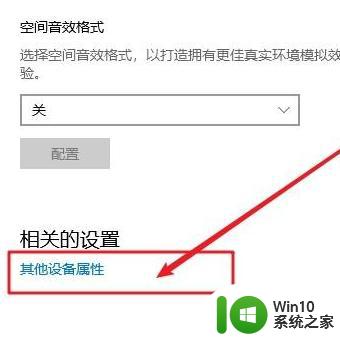
3、 在打开的扬声器属性音量窗口中,点击切换“级别”选项卡。你可以看见一系列的音量调节设置,其中第一条调节设置,是和系桌面任务栏的音量设置是同步的,选择将其调节到最大,再将下面排列的音量调节通通调到最大,如图所示。
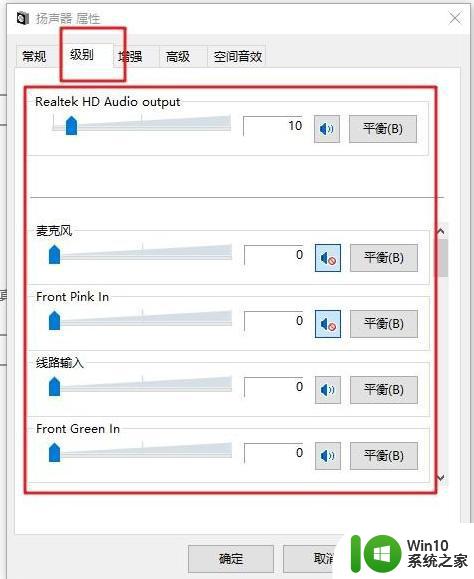
4、 然后,我们继续点击切换至扬声器属性页的“增强”选项卡。在增强选项卡的框中,有一个均衡器的选项,点击选定此项,之后再在下面的声音效果属性中,点击设置旁边的“…”选项。
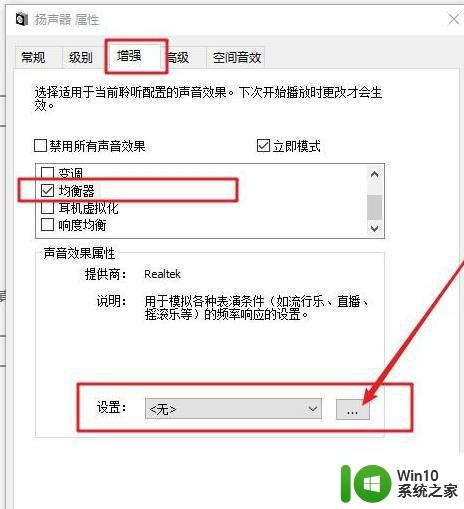
5、 出现系统自带的均衡器页面时,你可以看见最右边有一些小的滑块,自行适当地调整一下。小编曾经尝试过,还是能够非常有效地提高系统的音量。而且音量提升得非常明显,只是电脑的音质也会一定程度地降低。
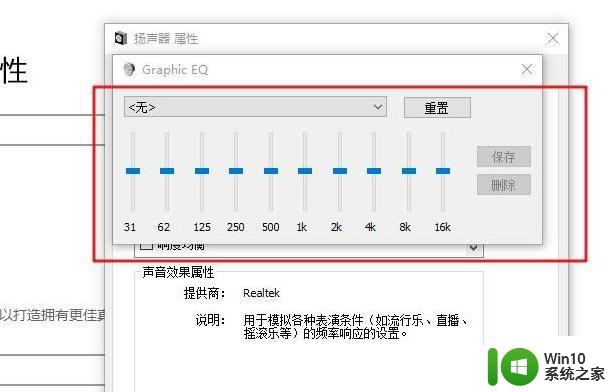
上面给大家分享的就是关于电脑声音开到最大还是很小怎么办啦,有出现相同情况的可以参考上面的方法来解决哦。
电脑音量100声音还是小的处理方法 电脑声音开到最大还是很小怎么办相关教程
- 电脑音量已经调到最大了还是小 电脑音量调到最大声音还是很小怎么办
- 电脑声音小调到最大还是小如何解决 电脑声音小怎么办
- 耳机音量调到最小还是很大声如何解决 耳机声音最小声也很大怎么调
- 电脑声音很小音量已经开到最大解决方法 电脑声音调节不了怎么办
- 图文教你把电脑声音调大的方法 电脑声音调到100都很小怎么办
- 电脑声音太小了加满了就是很小声修复方法 电脑声音调节无效怎么办
- 电脑声音特别小但是扬声器开到了最大如何修复 电脑声音调节不了
- 电脑怎么调节声音大小 电脑声音大小调节方法
- 台式电脑插上音箱声音很小 电脑声音调节方法
- 电脑音响声音小怎么办 电脑连接音响后音量很小怎么解决
- 电脑声音在哪里调节大小 电脑上调整声音大小的技巧
- 蓝牙耳机一边声音小一边声音大怎么办 耳机一边声音大一边声音小怎么处理
- U盘装机提示Error 15:File Not Found怎么解决 U盘装机Error 15怎么解决
- 无线网络手机能连上电脑连不上怎么办 无线网络手机连接电脑失败怎么解决
- 酷我音乐电脑版怎么取消边听歌变缓存 酷我音乐电脑版取消边听歌功能步骤
- 设置电脑ip提示出现了一个意外怎么解决 电脑IP设置出现意外怎么办
电脑教程推荐
- 1 w8系统运行程序提示msg:xxxx.exe–无法找到入口的解决方法 w8系统无法找到入口程序解决方法
- 2 雷电模拟器游戏中心打不开一直加载中怎么解决 雷电模拟器游戏中心无法打开怎么办
- 3 如何使用disk genius调整分区大小c盘 Disk Genius如何调整C盘分区大小
- 4 清除xp系统操作记录保护隐私安全的方法 如何清除Windows XP系统中的操作记录以保护隐私安全
- 5 u盘需要提供管理员权限才能复制到文件夹怎么办 u盘复制文件夹需要管理员权限
- 6 华硕P8H61-M PLUS主板bios设置u盘启动的步骤图解 华硕P8H61-M PLUS主板bios设置u盘启动方法步骤图解
- 7 无法打开这个应用请与你的系统管理员联系怎么办 应用打不开怎么处理
- 8 华擎主板设置bios的方法 华擎主板bios设置教程
- 9 笔记本无法正常启动您的电脑oxc0000001修复方法 笔记本电脑启动错误oxc0000001解决方法
- 10 U盘盘符不显示时打开U盘的技巧 U盘插入电脑后没反应怎么办
win10系统推荐
- 1 番茄家园ghost win10 32位官方最新版下载v2023.12
- 2 萝卜家园ghost win10 32位安装稳定版下载v2023.12
- 3 电脑公司ghost win10 64位专业免激活版v2023.12
- 4 番茄家园ghost win10 32位旗舰破解版v2023.12
- 5 索尼笔记本ghost win10 64位原版正式版v2023.12
- 6 系统之家ghost win10 64位u盘家庭版v2023.12
- 7 电脑公司ghost win10 64位官方破解版v2023.12
- 8 系统之家windows10 64位原版安装版v2023.12
- 9 深度技术ghost win10 64位极速稳定版v2023.12
- 10 雨林木风ghost win10 64位专业旗舰版v2023.12